Cara Flashing HP Samsung via Odin dengan Mudah (100% Work)
Cara Flash HP Samsung – Ketika ponsel mengalami kerusakan software, langkah pertama yang biasa ditempuh yakni dengan melakukan hard reset HP Samsung.
Namun, masalah berat seperti bootloop, macet logo, imei null, sistem crash, brick dan mati total tidak bisa diatasi hanya dengan reset pabrik saja.
Tapi kamu tak perlu khawatir, karena solusi atas masalah tersebut yakni dengan cara flashing HP Samsung. Dengan melakukan flash ulang, maka masalah berat seperti mati total, bootloop dan lain sebagainya bisa diperbaiki.
Jadi selama itu bukan kerusakan hardware (fisik), maka flashing bisa mengatasi hampir semua masalah yang menimpa smartphone Samsung kesayangan kamu.
Selain itu, mengetahui cara flash HP Samsung banyak manfaatnya, salah satunya yaitu bisa memungkinkan kamu untuk melakukan perbaikan secara mandiri.
Oleh karena itu, pastikan baca artikel ini sampai habis agar tidak ada tutorial yang terlewatkan ya.
Peringatan: Tindakan flash ulang akan menghapus seluruh data dalam ponsel. Silahkan untuk membackup data jika masih memungkinkan.
Disclaimer: Tolong lakukan dengan teliti. Kesalahan ataupun kerusakan akibat mengikuti tutorial ini ditanggung masing-masing pengguna. Do With Your Own Risk.
Cara Flash HP Samsung via Odin (Semua Tipe)
Cara flashing Samsung menggunakan Odin ini bisa diterapkan pada semua tipe HP Samsung, mulai dari yang jadul seperti Galaxy J2 Prime sampai yang terbaru seperti Galaxy A53.
Sebelum melakukan flash ulang firmware HP Samsung, ada beberapa persiapan yang perlu dilakukan terlebih dahulu.
Persiapan Flashing HP Samsung
- Siapkan laptop atau komputer Windows.
- Siapkan kabel USB yang masih baik untuk menghubungkan HP Samsung ke komputer.
- Download software Odin3 v3.14.4 (untuk flashing firmware tipe full pack).
- Download software Odin3 v3.07 (untuk flashing firmware tipe one pack).
- Download dan install Samsung USB Driver pada laptop atau komputer kamu.
- Download Firmware HP Samsung di sammobile.com/firmwares , samfrew.com, atau bisa cari sendiri firmware nya di google. Pastikan untuk memilih firmware yang sesuai dengan tipe/model number HP Samsung kamu ya.
- Siapkan kopi atau teh lebih biar nikmat.
Langkah Flashing HP Samsung
• Setelah mengunduh alat dan bahan seperti USB Driver, firmware dan software Odin, silahkan ekstrak semua file tersebut. Letakkan di tempat yang mudah ditemukan.
• Jangan lupa untuk menginstall Samsung USB Driver di PC/Laptop kamu. Masalah HP tidak terdeteksi di Odin biasanya disebabkan oleh USB Driver yang belum terinstall. Jadi pastikan untuk menginstall nya dengan benar ya.
• Kemudian beralih ke HP Samsung yang akan diflashing, pastikan ponsel nya sudah berada di Download Mode atau Odin Mode. Jika belum tahu caranya, silahkan baca artikel ini: Cara Masuk ke Download Mode HP Samsung.
• Langkah selanjutnya yaitu membuka software Odin3 flashtool di PC/Laptop kamu. Buka folder tempat kamu mengekstrak Odin, dan cari file “Odin3.exe“, lalu jalankan dengan cara klik kanan > Run as Administrator. Seperti ini tampilannya pada versi 3.14.4.

• Setelah itu hubungkan HP atau Tablet Samsung kamu ke komputer menggunakan kabel USB. Pastikan di tab log Odin ada tulisan “Added!“, yang berarti perangkat sudah terdeteksi dan siap untuk diflash.
• Selanjutnya masukkan file firmware ke Odin. Ada 2 tipe firmware Samsung, yakni tipe one pack untuk HP jadul, dan tipe full pack untuk HP Samsung keluaran terbaru.
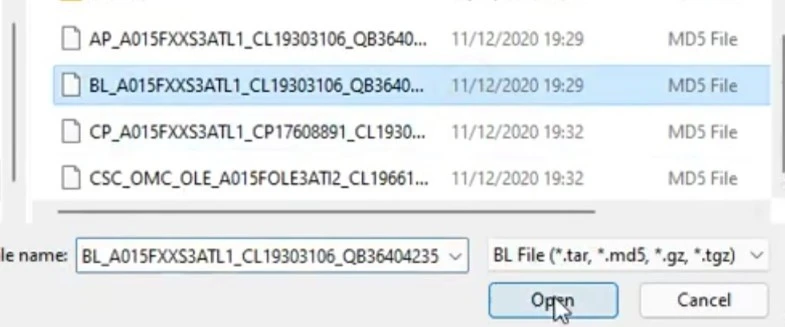
• Jika firmware nya bertipe full pack, pastikan untuk memasukkan file firmware nya sesuai dengan tipe file nya ya, misalnya tombol BL untuk file dengan nama BL.xxx.tar.md5; tombol AP untuk file dengan nama AP.xxx.tar.md5; dan begitu seterusnya.
• Khusus untuk firmware one pack, dimana hanya terdapat 1 file saja, maka silahkan masukkan firmware ke tombol PDA (gunakan Odin3 versi lama).

• Setelah semua benar, maka langkah terakhir yakni klik tombol “Start” untuk memulai flashing.
• Silahkan seduh kopi atau teh dan tunggu sampai proses flashing selesai. Jika flashing berhasil, maka akan muncul tulisan “PASS” di bagian atas, dan HP Samsung akan restart secara otomatis.

• Sampai disini, flashing sudah selesai dan kamu hanya perlu melakukan setting pengaturan awal.
Video Tutorial
Jika masih bingung, lihat video tutorial di bawah ini agar lebih paham.
Youtube: Magelang Flasher
Baca Juga:
- Cara Aktifkan USB Debugging dan OEM Unlock di HP Samsung
- Cara Mengatasi Memori Penuh di HP Samsung J2 Prime
- Cara Mengatasi Tombol Kembali Tidak Berfungsi di HP Samsung
F.A.Q (Pertanyaan Paling Sering Diajukan)
- Pertanyaan: Flashing HP Samsung gagal alias FAIL, gimana solusinya?
- Jawab: Ada beberapa penyebab, salah satunya yakni firmware. Pastikan kamu sudah memilih firmware yang sesuai dengan model number HP Samsung kamu. Contohnya Galaxy A10s, dimana ada beberapa versi, misalnya: SM-A107F/DS (Global) dan SM-A107M/DS (LATAM). Jika HP Samsung A10s kamu memiliki model number SM-A107F, maka pilihlah firmware yang bertipe SM-A107F juga. Jadi jangan sampai keliru.
- Pertanyaan: HP tidak terdeteksi di Odin, bagaimana cara mengatasinya?
- Jawab: Pertama, cek apakah Samsung USB Driver sudah terinstall pada komputer Windows. Pastikan driver tersebut sudah benar-benar terinstall. Jika masih tidak bisa konek, kemungkinan penyebabnya adalah kabel USB yang jelek. Coba ganti kabel USB dengan yang lebih baik.
Jika kamu masih mengalami masalah gagal flashing, silahkan baca artikel ini: Cara Mengatasi Gagal Flashing HP Samsung.
Akhir Kata
Demikianlah artikel tentang cara flash HP Samsung. Semoga tutorial di atas bisa membuat kamu paham langkah-langkah flash ulang Samsung untuk mengatasi HP Samsung bootloop, macet logo, mati total, sistem crash ataupun masalah lainnya.
Jika masih ada yang belum jelas, silahkan ditanyakan di komentar.


